Sie wollen iMessage deaktivieren auf Ihrem Gerät Macbook Pro? Tatsächlich kann der Fluss von Nachrichten und Anrufbenachrichtigungen bei der Arbeit an Ihrem Computer einschränkend und störend sein. Wenn Sie an einem offenen Ort arbeiten, können Personen in der Nähe Ihres Schreibtischs außerdem direkt auf Ihrem Macbook Pro-Bildschirm auf Ihre privaten Nachrichten und eingehenden Anrufe zugreifen. Es ist ganz einfach, Ihre Telefonnummer auf Ihrem Macbook Pro-Gerät zu löschen. In diesem Artikel finden Sie alle Schritte, die Sie ausführen müssen. Wir erklären Ihnen auch, wie Sie vorgehen müssen, um Konversationsverlauf löschen iMessage auf Ihrem MacBook Pro-Gerät. Gutes Lesen!
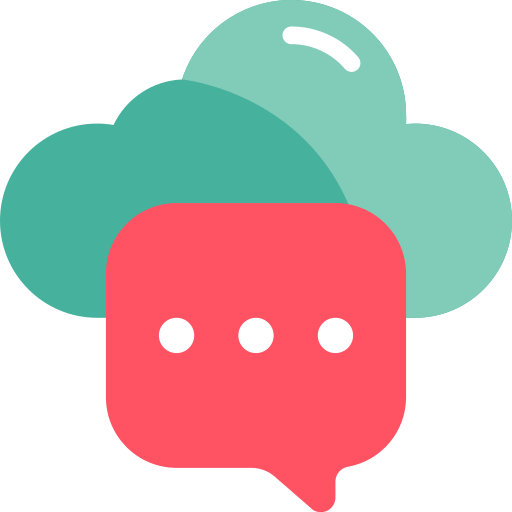
Die Schritte zum Deaktivieren von iMessage
Wenn Sie Ihre Textnachrichten und Anrufe nicht mehr auf Ihrem Macbook empfangen möchten, können Sie die Funktion deaktivieren iMessage in nur wenigen Sekunden. Hier sind die Schritte, die Sie befolgen müssen, um zu deaktivieren iMessage auf Ihrem MacBook Pro:
- Öffnen Sie die Anwendung Account Beiträge (die Sie in der Bewerbungsmappe finden oder dank der Finder)
- Registerkarte auswählen Einstellungen
- Klicken Sie auf Ihr Konto und auf Ausloggen
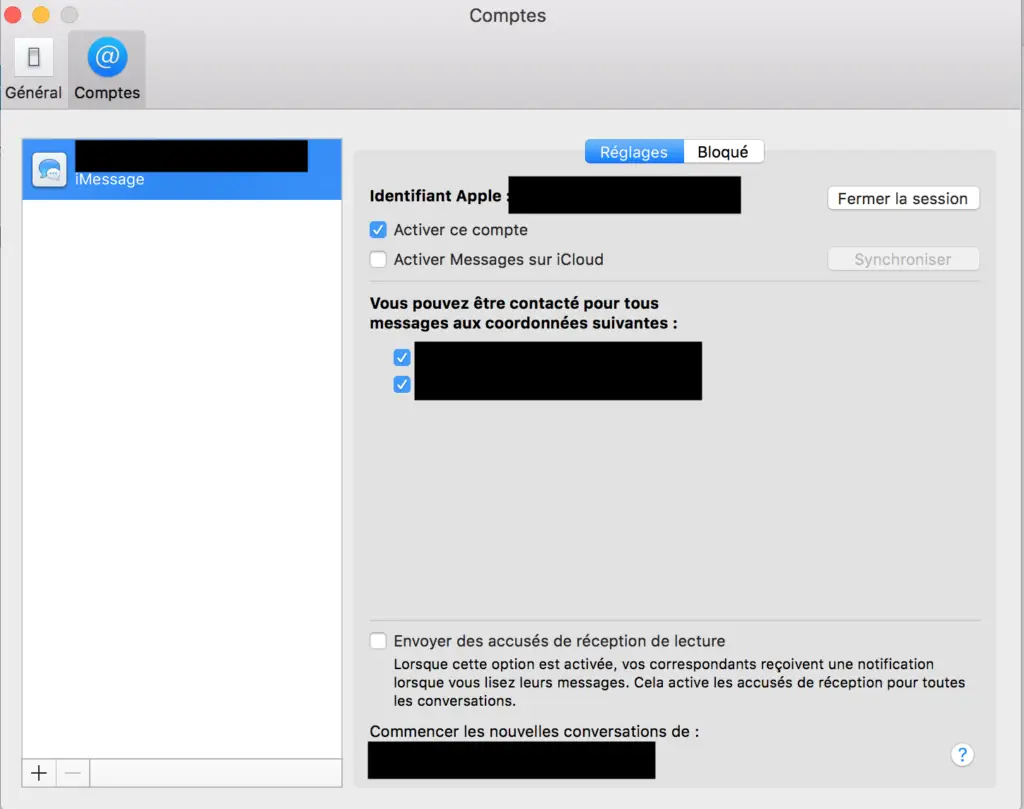
Wenn Sie auch deaktivieren möchten FaceTime, Sie müssen nur die Anwendung öffnen FaceTime, gehe auf die Registerkarte Einstellungen und einfach anklicken Abmelden.
So aktivieren Sie iMessage auf Ihrem Macbook Pro-Gerät
Es ist ganz einfach, iMessage auf Ihrem Macbook Pro-Gerät zu aktivieren. Die Aktivierung von iMessage auf Ihrem Computer kann sehr nützlich sein, insbesondere wenn Sie ein Problem mit Ihrem Mobiltelefon haben. Hier sind die Schritte, um iMessage auf Ihrem Macbook Pro zu installieren:
- Öffnen Sie die Anwendung Account Beiträge (die Sie in der Bewerbungsmappe finden oder dank der Finder)
- Geben Sie Ihren ein Apple ID sowie Ihr Passwort in den angegebenen Feldern
- Klicken Sie auf folgende
Falls Sie noch keine Apple-ID haben, klicken Sie auf Erstelle eine Apple ID
Löschen Sie den iMessage-Verlauf auf Ihrem Macbook Pro
Auch dies ist eine sehr einfache Manipulation, die nur wenige Sekunden dauert. Hier sind die Schritte zum Löschen des iMessage-Verlaufs auf Ihrem Macbook-Gerät:
- Beginnen Sie mit dem Schließen der App iMessage
- Dann klicken Sie auf Finder und wählen Sie in der Seitenleiste Ihres Bildschirms Aller à et Gehe zum Ordner (Möglichkeit, die folgende Verknüpfung zu verwenden: Umschalttaste + Befehlstaste + G)
- Sie müssen die folgende Kombination manuell eingeben (oder direkt aus diesem Artikel kopieren): ~ / Library / Messages /
- In dem angezeigten Ordner, dann löschen:
- der chat.db-Ordner
- der chat.db-shm-Ordner
- der chat.db-wal-Ordner
- den Ordner Anhänge (falls Sie auch Anhänge von Nachrichten entfernen möchten)
Vergessen Sie nicht, den Papierkorb zu leeren, um Ihren Reinigungsvorgang zu bestätigen.
Wenn du auch willst iCloud ausschalten (oder nur einige iCloud-Funktionen), um Speicherplatz auf der Festplatte Ihres Macbook Pro-Geräts freizugeben, empfehlen wir Dieser Artikel die die zu befolgenden Schritte auflistet. Es ist auch möglich, Ihre Apple-ID sowie Ihr Passwort zu ändern. Dazu raten wir Ihnen Dieser Artikel wer erklärt es dir So ändern Sie eine Apple-ID.

